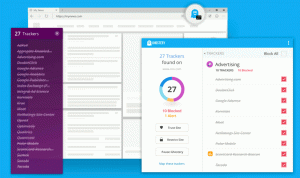Включить фокусировку линии в Microsoft Edge в Windows 10
Microsoft Edge - это приложение веб-браузера по умолчанию в Windows 10. Это универсальное приложение (UWP) с поддержкой расширений, быстрым механизмом рендеринга и упрощенным пользовательским интерфейсом. В последних версиях Windows 10 вы можете включить фокусировку линии для просмотра чтения в браузере Edge. Посмотрим, как это можно сделать.
Microsoft Edge поставляется с режимом чтения, который может быть знаком Fire Fox а также Вивальди пользователей. Когда он включен, он удаляет ненужные элементы с открытой веб-страницы, перекомпоновывает текст и превращает его в более чистый текстовый документ без рекламы, меню и скриптов, поэтому пользователь может сосредоточиться на чтении текстового содержимого. Edge также отображает текст на странице с новым шрифтом и форматированием в режиме чтения.
Начиная с Windows 10 build 17711, в Microsoft Edge появился новый Линия Фокус функция, которая улучшает режим чтения, выделяя одну, три или пять строк.
Чтобы включить фокусировку линии в Microsoft Edge в Windows 10, сделайте следующее.
- Откройте желаемый веб-сайт в Microsoft Edge.
- Включите Просмотр для чтения характерная черта.
- Нажать на Средства обучения значок.
- Теперь нажмите на Предпочтения по чтению значок.
- Наконец, включите Линия фокусировки. По умолчанию он отключен.
- Под переключателем выберите одну, три или пять строк, которые вы хотите выделить в режиме чтения.
Функция фокусировки линии теперь включена.
В последних выпусках Windows 10 Edge претерпел множество изменений. Теперь в браузере есть расширение служба поддержки, EPUB поддержка, встроенная PDF-ридер, способность к экспортировать пароли и избранное и ряд других полезных функций, таких как возможность Полный экран одним нажатием клавиши. В Windows 10 Creators Update Edge получил поддержку групп вкладок (Отложить вкладки). В Windows 10 Обновление Fall Creators, браузер был обновлен с помощью Fluent Design.
Еще одна замечательная функция веб-браузера Microsoft Edge - это возможность печатать веб-страницы без рекламы, дополнительных украшений и стилей. Прочтите следующую статью.
Печатайте веб-страницы без беспорядка в Microsoft Edge
Наконец, вы можете заставить Microsoft Edge читать содержимое файла PDF, EPUB или веб-страницы с помощью встроенного Функция чтения вслух в браузере.
Браузер позволяет делать определенные расширения доступными в Окна InPrivate. Этот можно сделать для каждого расширения индивидуально.
Вот и все.